任務管理器是Windows操作係統中一個非常常用的工具,它可以幫助我們監控和管理正在運行的程序和進程,許多用戶可能並不知道如何打開任務管理器,或者隻是通過鼠標右鍵點擊任務欄來打開它。實際上使用快捷鍵打開任務管理器不僅更加方便快捷,而且能夠節省我們的時間和精力。接下來就讓我們一起來了解一下如何通過快捷鍵打開任務管理器吧!
具體方法:
1.最直接、做簡單調用任務管理器的辦法,在電腦任務欄上點擊鼠標右鍵。在彈出的右鍵菜單中選擇並點擊任務管理器,就能將其調出來。
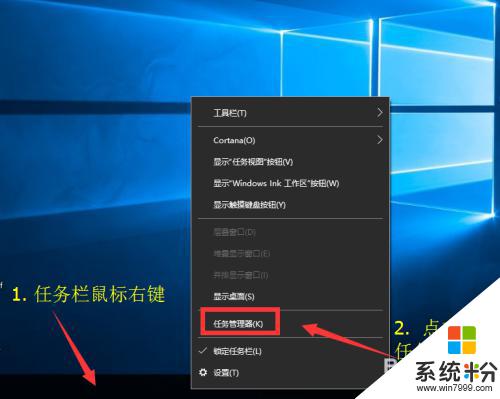
2.調用任務管理器專屬快捷鍵: Ctrl + Shift +Esc。在鍵盤上按下這三個鍵,在Windows 10係統中就能直接彈出任務管理器。

3.巧用快捷鍵。
在鍵盤上按下 WIN +X 係統組合鍵,在調出來的多個管理快捷入口中選擇 任務管理器,點擊一下就能調出任務管理器窗口。

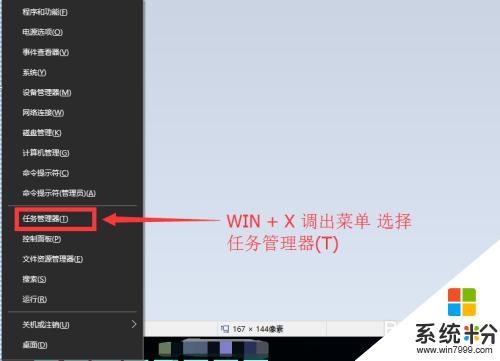
4.常用按鍵組合 Ctrl + Alt + Del 這個按鍵組合是經常使用電腦的人最愛使用的組合之一,按過之後在跳轉出來的頁麵中 選擇點擊 任務管理器即可。

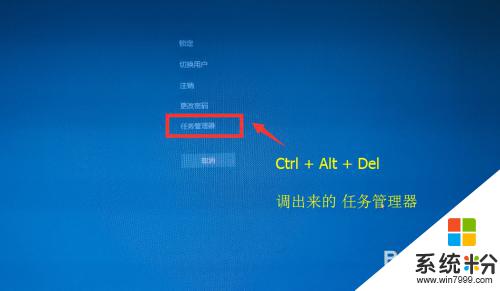
5.最後再分享一種用命令調用的方法。
在開始菜單中點擊運行或者直接按 WIN + R鍵調出運行窗口,在運行窗口輸入 taskmgr 後按回車鍵或點擊確認。也能把任務管理器調出來。
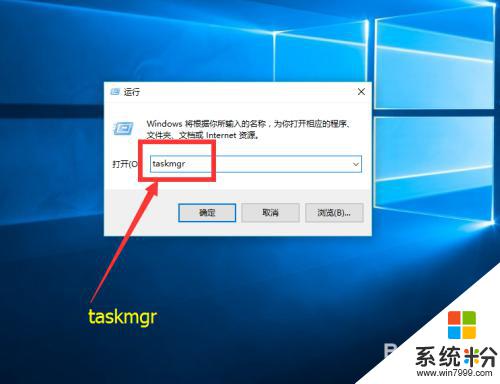
6.總結一下調出任務管理器的幾種操作:
1. 在任務欄上點擊鼠標右鍵,在彈出的菜單中選擇任務管理器點擊打開;
2. 鍵盤組合鍵 Ctrl + Shift +Esc 直接調出任務管理器;
3. 鍵盤組合鍵 WIN +X 調出菜單中選擇點擊打開;
4. 鍵盤組合鍵 Ctrl + Alt + Del 彈出界麵中選擇點擊打開;
5. 在運行窗口中用 taskmgr 命令打開。

以上是關於如何使用快捷鍵打開任務管理器的全部內容,如果您遇到相同情況,可以按照以上方法解決。
電腦軟件相關教程